VMware虚拟机无法上网,由于之前安装过VMware虚拟机,后来将它卸载了,然后重新安装,最后出现了虚拟机无法上网。刚开始以为是系统的原因,于是就通过linux命令查看系统里面的网卡时是否启动,如:/etc/init.d/network status 查看网刊启动状况,重启网卡:service network restart 。设置修改/etc/sysconfig/network-scripts/ifcfg-eth0 文件。甚至网上说要在该文件中添加
check_link_dowm(){
return 1;
}
可是我所有的办法都是了,都没有用。最后我重启电脑,开机重新打开虚拟机的是,发现虚拟机里面提示:VM无法桥接主机的物理网卡。这是什么意思呢?也就是说我想通过桥接的方式来联网的话,主机必须要提供一个物理网卡。所以,这可能就是虚拟机本身的设置问题。但是下面将问题之前我想普及一下虚拟机联网的知识:
虚拟机联网的方式主要有两种:(其他方式都不能上网)
1、桥接的方式,该方式的主要操作方式如下:
(1)在虚拟机里面找到:编辑--->虚拟机网络编辑器。打开可以出现 (注意,这个设置必须关闭虚拟机的操作系统才可以设置)
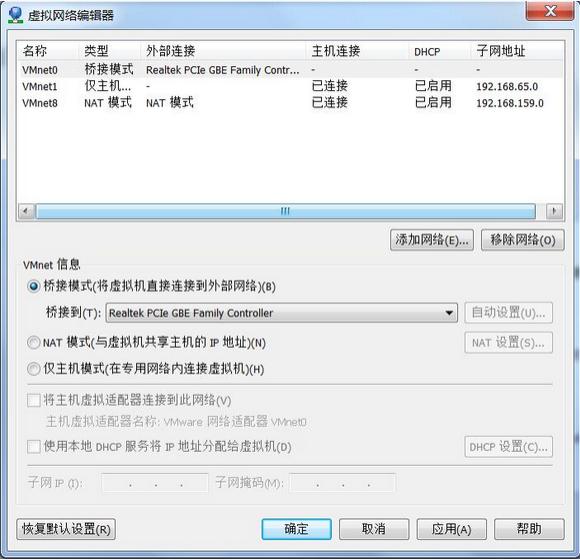
通过上图,我们可以看到VMnet0对应的是桥接方式,VMnet1对应的是主机模式,VMnet8对应的是NAT模式。主机模式无法上网。只有桥接和NAT模式是可以上网。
然后,选择可以主机提供给虚拟机的桥接网卡。如下图可以选择桥接到Realtek PCIe.....。点击应用,确定即可。
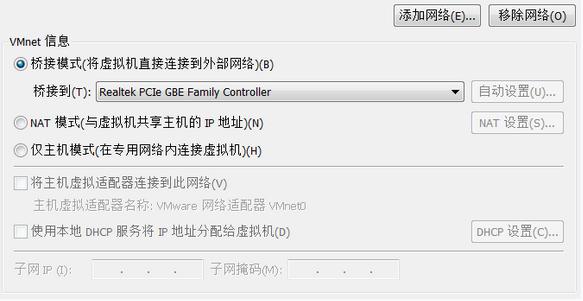
(2)接下来就是在对应的虚拟机上选择:虚拟机--->设置---->网络适配器----->选择桥接模式。
(3)然后启动虚拟机,即可上网。
2、NAT方式
(1)步骤一跟桥接方式类似,只不过选择的是NAT选项。并设置子网IP 和DHCP。如下图所示:
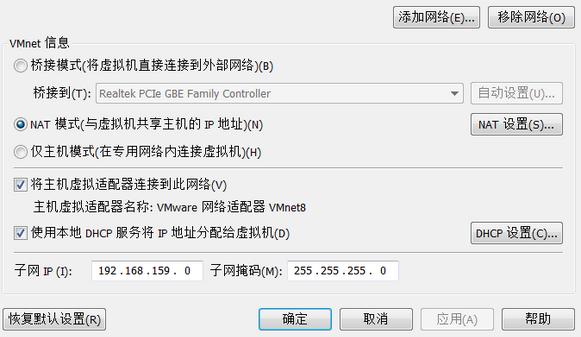
(2)接下来就是在对应的虚拟机上选择:虚拟机--->设置---->网络适配器----->选择桥接模式。
(3)然后启动虚拟机,即可上网。
好了,主要的上网方式介绍完了,下面说一下我遇到的问题:我遇到的问题主要是虚拟机VMnet0无法桥接到主机的物理网卡上,然后我打开虚拟机的网络编辑器发现我根本就没有VMnet0.所以断定问题就是出在这里。因此上网搜索如何解决这个问题。果不其然,很快我找到了一个解决办法:
说产生这个问题的主要原因是因为卸载虚拟机不干净或者重新安装虚拟机虚拟机之后都需要重新设置一下虚拟机的网络编辑器。于是就按照他的方法设置,问题解决了。主要步骤就是:
1、首先将虚拟机网络编辑器中的VMnet1和VMnet8都移除掉。
2、然后关闭虚拟机,重启主机电脑
3、再次进入虚拟机网络编辑器,点击右下角的恢复默认设置即可恢复正常。
4、按照上面介绍的桥接和NAT方式来设置上我上网即可。
问题终于解决了。开心。
Ubuntu连接到无线局域网而无法上网:http://www.linuxdiyf.com/linux/7507.html
RedHat Enterprise Linux 5.X无法上网的解决办法:http://www.linuxdiyf.com/linux/11299.html
Linux中“Networking Disabled”问题(解决Ubuntu等OS无法上网):http://www.linuxdiyf.com/linux/4925.html
KVM虚拟机实例网络无法启动一例:http://www.linuxdiyf.com/linux/1046.html
Ubuntu 11.10安装VMware后无法启动解决:http://www.linuxdiyf.com/linux/5684.html

